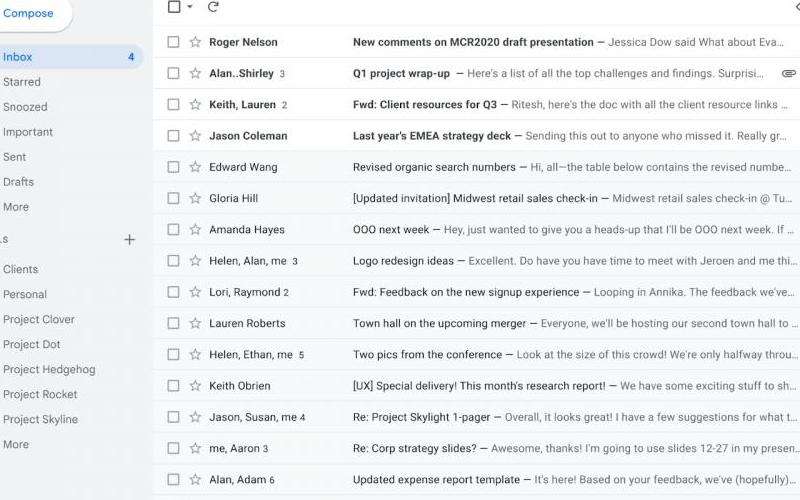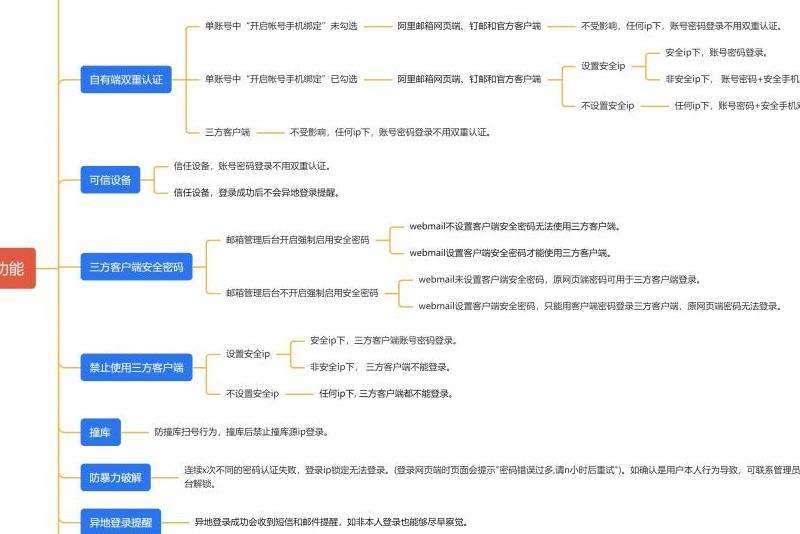介绍
Gmail是一款功能强大的电子邮件服务,然而,有时候我们可能会遇到Gmail运行缓慢的问题,这可能会影响我们的工作效率和用户体验。本文将提供一些解决Gmail运行缓慢问题的方法,以帮助您提升使用体验。
1. 清理浏览器缓存和Cookie
浏览器缓存和Cookie文件可能会积聚过多的数据,导致Gmail运行缓慢。您可以通过以下步骤清理浏览器缓存和Cookie:

- 对于Google Chrome浏览器:点击浏览器右上角的菜单按钮,选择"更多工具",然后选择"清除浏览数据"。在弹出的窗口中,选择清除缓存和Cookie的选项,并点击"清除数据"。
- 对于其他浏览器,可以在浏览器设置中找到类似的选项来清理缓存和Cookie文件。
2. 禁用浏览器插件和扩展程序
过多的浏览器插件和扩展程序可能会占用系统资源,导致Gmail运行缓慢。您可以通过以下步骤禁用或删除不必要的插件和扩展程序:
- 对于Google Chrome浏览器:点击浏览器右上角的菜单按钮,选择"更多工具",然后选择"扩展程序"。在扩展程序页面,禁用或删除您不需要的插件和扩展程序。
- 对于其他浏览器,可以在浏览器设置或扩展程序管理页面找到类似的选项来禁用或删除插件和扩展程序。
3. 更新浏览器和操作系统
使用过时的浏览器和操作系统可能会导致Gmail运行缓慢。因此,确保您的浏览器和操作系统是最新的版本,以便获得更好的性能和安全性。您可以通过以下步骤更新浏览器和操作系统:
- 浏览器更新:在浏览器菜单中找到"帮助"或"关于"选项,并检查是否有可用的更新。如果有更新可用,请按照相应的指示进行更新。
- 操作系统更新:对于Windows用户,点击开始菜单,选择"设置",然后选择"更新和安全",点击"检查更新"。对于Mac用户,点击苹果菜单,选择"系统偏好设置",然后选择"软件更新"。
4. 确保良好的网络连接
不稳定的网络连接可能会导致Gmail运行缓慢。确保您的网络连接是稳定的,并尽量避免同时使用过多的网络设备或下载大量的文件。如果可能的话,尽量使用有线网络连接,而不是Wi-Fi连接。
5. 使用基本HTML模式
如果您使用的是较旧的浏览器或网络连接较慢,可以尝试切换到Gmail的基本HTML模式。基本HTML模式可以提供更快的加载速度和更简洁的界面。要切换到基本HTML模式,您可以在Gmail登录页面的右上角找到相应的链接或选项。
6. 使用Gmail离线功能
如果您经常在没有网络连接的情况下使用Gmail,可以考虑启用Gmail的离线功能。启用离线功能后,您可以在离线状态下访问和读取以前下载的邮件。要启用离线功能,您可以在Gmail设置中找到相应的选项。
通过清理浏览器缓存和Cookie、禁用不必要的插件和扩展程序、更新浏览器和操作系统、确保良好的网络连接、使用基本HTML模式和启用离线功能,您可以解决Gmail运行缓慢的问题,并提升您的使用体验。